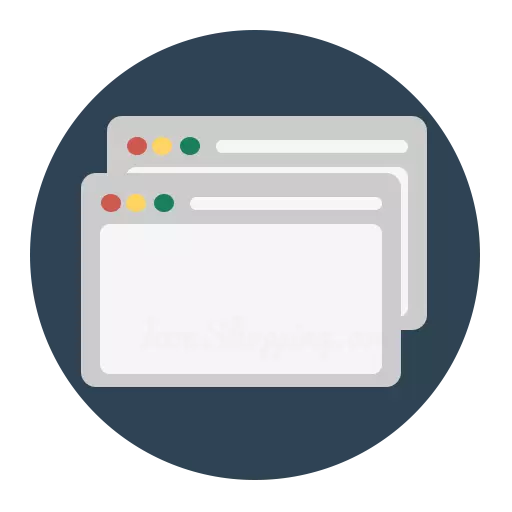
Mozilla Firefox Browser adalah browser web fungsional yang memiliki banyak peluang untuk kustomisasi. Secara khusus, pengguna dapat mengkonfigurasi dan menampilkan tab baru.
Tab benar-benar menikmati setiap pengguna browser Mozilla Firefox, membuat tab baru, kita dapat mengunjungi beberapa sumber daya web secara bersamaan. Dan mengkonfigurasi tab baru untuk selera Anda, selancar web akan menjadi lebih produktif.
Bagaimana cara mengatur tab baru di Mozilla Firefox?
Jumlah lain versi Mozilla Firefox kembali, yaitu ke FiTieth versi inklusif, di browser menggunakan menu pengaturan tersembunyi, Anda dapat mengkonfigurasi tab baru, menetapkan sepenuhnya alamat halaman web.
Ingat bagaimana perlu untuk bertindak. Itu diperlukan di jalur alamat Mozilla Firefox, ikuti tautannya:
Tentang: Config.
Pengguna setuju dengan peringatan dan beralih ke menu pengaturan tersembunyi.
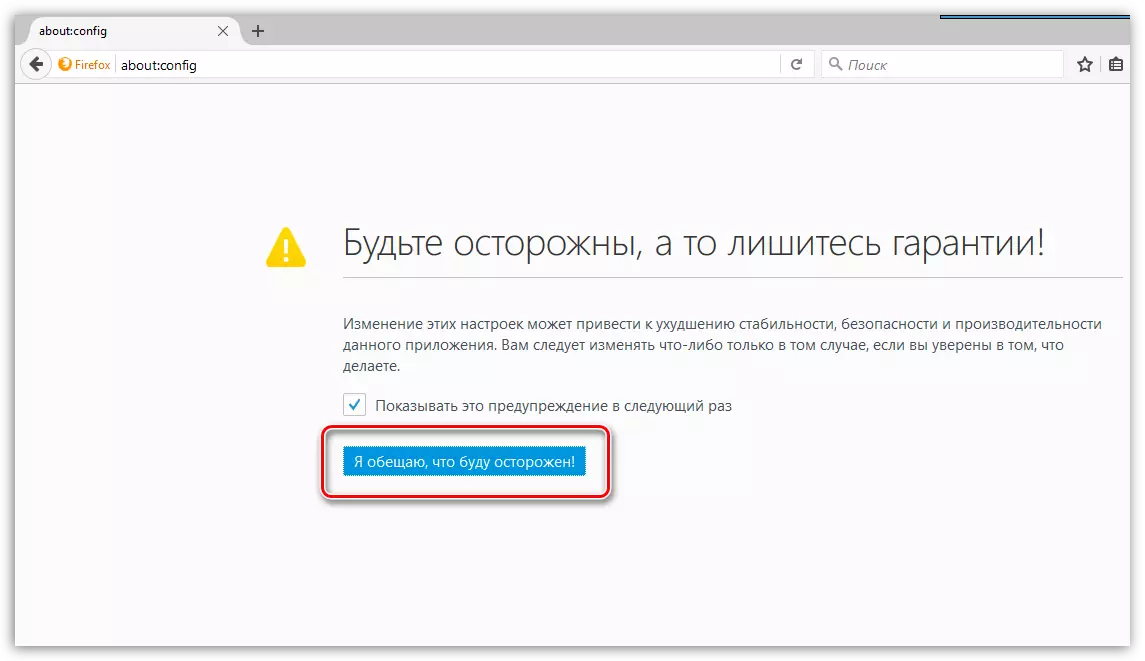
Diperlukan untuk menemukan parameter. Paling mudah untuk melakukan ini dengan menekan kombinasi tombol Ctrl + F untuk menampilkan string pencarian, dan parameter berikut sudah ditemukan melalui itu:
browser.newtab.url.
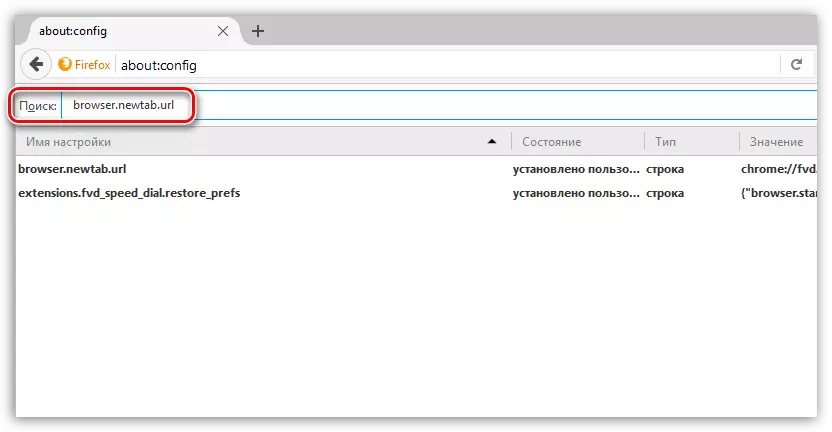
Dengan mengklik dua kali parameter, Anda dapat mengatur semua alamat halaman web yang secara otomatis akan dimuat setiap kali setiap kali Anda membuat tab baru.

Sayangnya, selanjutnya kesempatan ini dihapus, karena Mozilla menganggap cara ini untuk secara efektif memerangi virus, yang, sebagai aturan, ditujukan untuk mengubah alamat tab baru.
Sekarang, tidak hanya virus yang tidak dapat mengubah tab baru, tetapi juga pengguna.
Dalam hal ini, tab dapat diubah dalam dua cara: sarana standar dan penambahan pihak ketiga.
Siapkan standar tab baru
Saat membuat tab default baru, Mozilla menampilkan halaman web teratas yang dikunjungi oleh Anda di browser. Daftar ini tidak dapat dilengkapi, tetapi halaman web yang tidak perlu dapat dihapus. Untuk melakukan ini, arahkan mouse ke atas halaman miniatur, lalu klik ikon yang ditampilkan dengan salib.
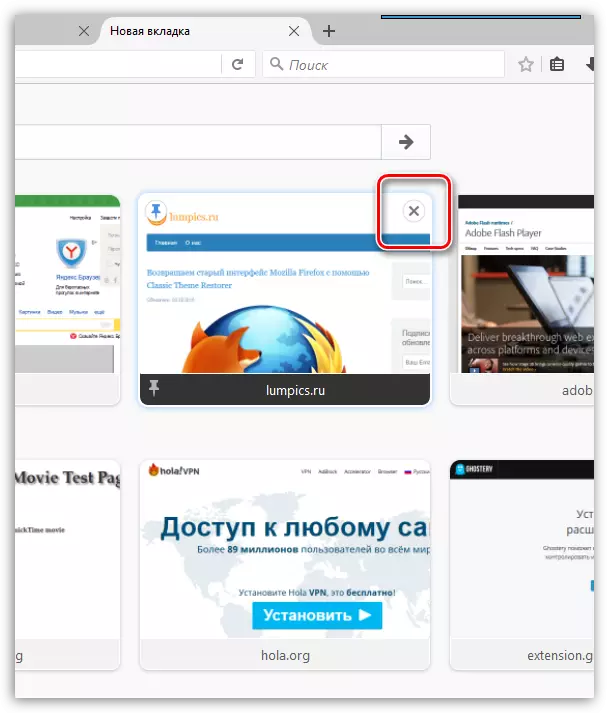
Selain itu, jika Anda tidak ingin halaman mengubah posisinya, misalnya, setelah munculnya ubin baru, itu dapat diperbaiki pada posisi yang diinginkan. Untuk melakukan ini, pegang kursor ke miniatur halaman, pindah ke posisi yang diinginkan, lalu arahkan kursor ke ubin dan klik ikon PIN.

Anda dapat mencairkan daftar halaman yang sering dikunjungi, Anda dapat menawarkan Mozilla. Untuk melakukan ini, klik di sudut kanan atas tab baru pada ikon roda gigi dan di jendela yang ditampilkan, centang kotak di dekat item "Termasuk situs yang ditawarkan".
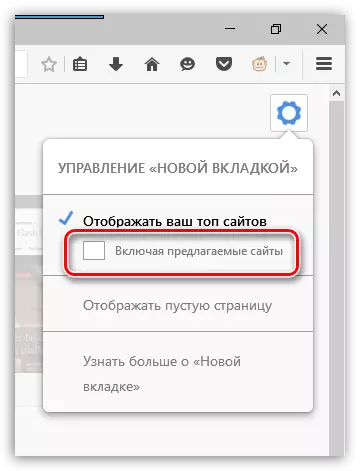
Jika Anda bahkan tidak menginginkan bookmark visual di tab baru, dalam menu yang sama bersembunyi di bawah ikon roda gigi, periksa titik di dekat item. "Tampilkan halaman kosong".
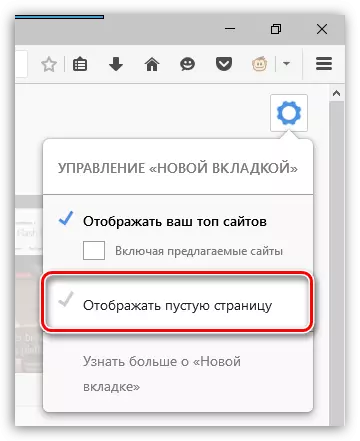
Menyiapkan tab baru menggunakan add-on
Tentunya Anda tahu bahwa menggunakan add-on, Anda dapat sepenuhnya mereinnarn pekerjaan browser Mozilla Firefox.
Jadi, jika Anda tidak puas dengan jendela pihak ketiga dari tab baru, Anda dapat mendaur ulang dengan bantuan add-on.
Di situs kami sudah membahas add-on bookmark visual, panggilan cepat dan panggilan cepat. Semua tambahan ini ditujukan untuk bekerja dengan bookmark visual, yang akan ditampilkan setiap kali Anda membuat tab baru.
Unduh Visual Bookmarks.
Unduh Panggilan Cepat
Unduh Panggilan cepat
Pengembang Mozilla secara teratur merilis pembaruan yang menambah fitur baru, sambil melepas lama. Seberapa efektif langkah untuk menghapus kemampuan untuk mengkonfigurasi tab baru - akan menampilkan waktu, tetapi untuk saat ini, pengguna harus mencari solusi lain.
